Perbaiki Twitch Tidak Berfungsi di Chrome

Twitch adalah platform streaming(streaming platform) langsung online yang tidak memerlukan pengenalan. Popularitasnya dimulai di kalangan komunitas game(gaming community) yang mengakibatkan banyak pengguna beralih dari YouTube ke Twitch untuk menonton gameplay langsung dari game dan streamer favorit mereka. Sekarang Anda dapat menelusuri berbagai genre streaming langsung dari musik hingga bangunan LEGO(You can now browse through different genres of live streaming from music to LEGO building) . Namun, cukup umum bagi Anda untuk mengalami beberapa cegukan selama streaming Twitch(Twitch stream) favorit Anda . Terkadang, aliran mungkin memuat sebagian dan berhenti, atau Anda mungkin menghadapi masalah aliran Twitch yang(Twitch stream) tidak memuat untuk waktu yang lebih lama. Artikel ini akan memandu Anda tentang cara memperbaiki Twitch yang tidak berfungsiChrome dan biarkan Anda menikmati menonton streamer favorit Anda.

Cara Memperbaiki Twitch Tidak Berfungsi di Chrome(How to Fix Twitch Not Working on Chrome)
Twitch dan YouTube(Twitch and YouTube) memiliki saingan untuk menjadi platform streaming game terbaik. Namun, YouTube tidak dapat menggantikan Twitch dalam hal streaming gameplay langsung. Twitch tersedia di versi web dan desktop(web and desktop versions) untuk Windows 10 dan Mac . Anda juga dapat mengunduh Twitch(Twitch) versi terbaru untuk perangkat Android(Android) dan iOS.
Nama-nama besar dalam komunitas game(gaming community) seperti Ninja , PokemonChallenges , Tfue , Pokimane , Disguised Toast menarik sejumlah besar pemirsa dari seluruh platform streaming ke Twitch dan ini membuat Twitch berkembang dari sekadar situs streaming(streaming site) game terlalu banyak.
Alasan Twitch Tidak Bekerja Masalah(Reasons for Twitch Not Working Issue)
Anda mungkin bertanya-tanya mengapa aliran Twitch tidak dimuat di Chrome . Beberapa gangguan teknis atau bug dapat menghentikan pemuatan Twitch. Beberapa akar penyebab masalah ini diberikan di bawah ini.
- Masalah jaringan
- Masalah penyedia layanan dengan Twitch
- Cookie, file cache, atau file riwayat yang rusak
- Malware atau infeksi virus
- VPN yang Diblokir
- Pengaya dapat mengganggu
- Versi Chrome kedaluwarsa
Ada beberapa solusi untuk memperbaiki Twitch yang tidak memuat masalah Chrome . Terkadang, Twitch sedang down untuk pemeliharaan. Tapi ada juga alasan lain. Ikuti(Follow) salah satu metode di bawah ini untuk menghilangkan masalah ini.
Metode Pemecahan Masalah Dasar(Basic Troubleshooting Methods)
Sebelum menyimpulkan dengan Twitch tidak memuat masalah Chrome , coba beberapa metode pemecahan masalah dasar.
- Periksa stabilitas koneksi internet( internet connection stability) Anda .
- Periksa apakah server Twitch(Twitch servers) sedang down atau tidak (misalnya, check-in di halaman Down for Everyone atau Just Me(Down for Everyone or Just Me) ).
- Coba buka Twitch di browser lain(opening Twitch in another browser) .
- Beralih ke server VPN lain(another VPN server) .
Metode 1: Jalankan Pemecah Masalah Internet(Method 1: Run Internet Troubleshooter)
Jika koneksi internet(internet connection) Anda stabil dan Anda masih menghadapi masalah Twitch yang tidak berfungsi, maka Anda harus mencoba menjalankan pemecah masalah Internet(Internet troubleshooter) . Pemecah masalah bawaan dengan Windows akan membantu Anda memperbaiki sebagian besar masalah kecil. Ikuti langkah-langkah di bawah ini.
1. Tekan Windows + I keys secara bersamaan untuk meluncurkan Pengaturan(Settings) .
2. Klik ubin Perbarui & Keamanan , seperti yang ditunjukkan.(Update & Security)

3. Buka menu Troubleshoot dari panel kiri.
4. Pilih Koneksi Internet(Internet Connections) dan klik tombol Jalankan pemecah masalah(Run the troubleshooter) seperti yang disorot di bawah ini.

5. Pilih opsi Troubleshoot my connection to Internet(Troubleshoot my connection to the Internet) .
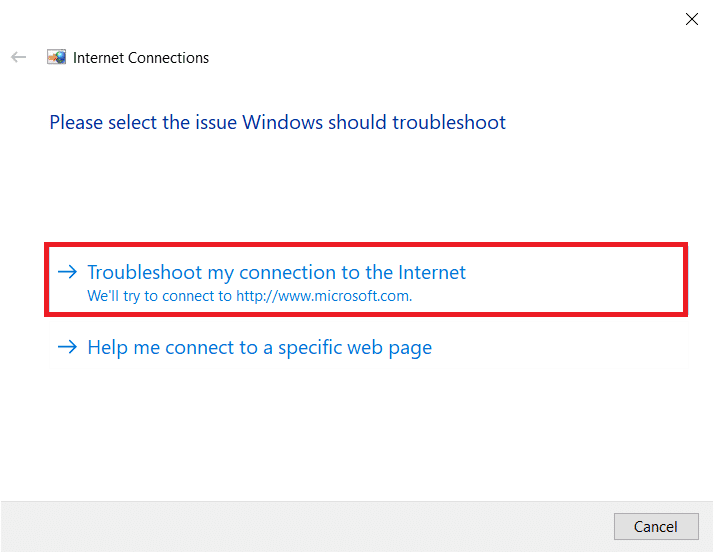
6. Tunggu pemecah masalah mendeteksi masalah(detect problems) .
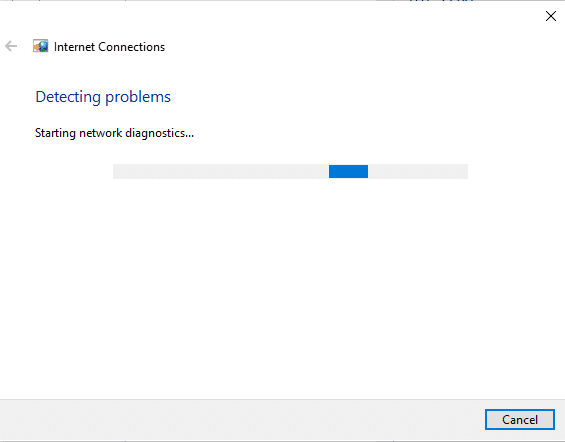
7. Ikuti petunjuk di layar(on-screen instructions) untuk memperbaiki masalah. Setelah proses selesai, restart PC Anda(your PC) .
Metode 2: Hapus Cache, Cookie & Data Penjelajahan(Method 2: Clear Cache, Cookies & Browsing Data)
Kerusakan apa pun pada file cache juga dapat menyebabkan masalah ini. Ikuti petunjuk yang diberikan di bawah ini untuk menghapus data cache dan cookie(cache and cookies data) .
1. Buka Google Chrome dan klik ikon tiga titik(three-dotted icon) .
2. Kemudian, arahkan kursor ke More tools dan pilih opsi Clear browsing data… seperti yang diilustrasikan di bawah ini.

3. Periksa opsi(options) berikut .
- Cookie dan data situs lainnya(Cookies and other site data)
- Gambar dan file dalam cache(Cached images and files)
4. Sekarang, pilih opsi All time untuk Time range .

5. Terakhir, klik Hapus data(Clear data) .
Baca Juga :(Also Read:) Cara Mengatasi Chrome Kehabisan(Fix Chrome Ran Out) Memori
Metode 3: Hapus Cache DNS(Method 3: Clear DNS Cache)
Anda dapat menghapus cache DNS(DNS cache) untuk memperbaiki aliran Twitch yang(Twitch stream) tidak memuat masalah dengan mengikuti langkah-langkah yang diberikan.
1. Tekan tombol Windows( Windows key) , ketik Command Prompt , dan klik Run as an administrator .

2. Masukkan perintah ipconfig /flushDNS dan tekan tombol Enter(Enter key) .

Metode 4: Setel Ulang Bendera Chrome(Method 4: Reset Chrome Flags)
Bendera Chrome(Chrome) yang diaktifkan juga dapat menyebabkan gangguan pada kerja beberapa situs web. Ikuti langkah-langkah yang diberikan di bawah ini untuk menyetel ulang bendera Chrome .
1. Luncurkan Chrome dan ketik chrome://flags di bilah alamat(address bar) , lalu tekan tombol Enter(Enter key) .

2. Klik tombol Reset semua(Reset all) .
Catatan:(Note:) Anda juga dapat menonaktifkan bendera satu per satu dengan mengubah opsi tarik(dropdown option) -turun ke Dinonaktifkan(Disabled) di sebelah setiap bendera.

Metode 5: Hapus Ekstensi Web(Method 5: Remove Web Extensions)
Ekstensi web pihak ketiga juga dapat menyebabkan Twitch tidak berfungsi. Jadi, ikuti langkah-langkah ini untuk menghapus ekstensi web dan memperbaiki aliran Twitch yang(Twitch stream) tidak memuat masalah.
1. Luncurkan Google Chrome dan klik ikon tiga titik(three-dots icon) .
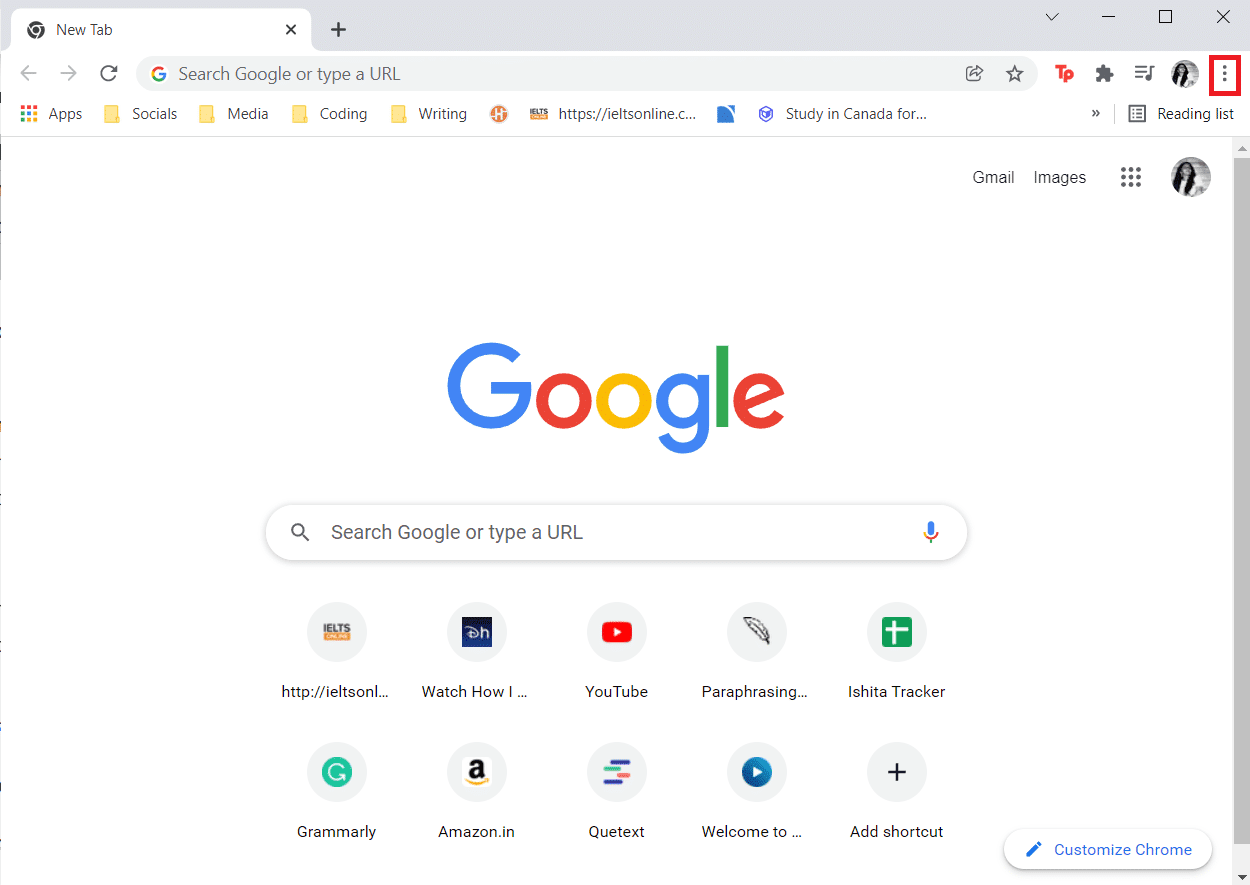
2. Buka Lebih banyak alat(More tools) dan klik Ekstensi(Extensions)

3. Sekarang, klik tombol Hapus(Remove) untuk ekstensi(extension) (misalnya Grammarly for Chrome ) yang bukan dari sumber tepercaya.

Baca Juga:(Also Read:) Cara Mengaktifkan DNS melalui HTTPS di Chrome
Metode 6: Ubah Konfigurasi DNS(Method 6: Modify DNS Configuration)
Pengaturan DNS(DNS) yang tidak diatur dengan benar juga dapat menyebabkan Twitch tidak dimuat pada masalah Chrome . Ikuti instruksi yang diberikan untuk mengubah konfigurasi DNS(DNS configuration) untuk memperbaiki masalah Twitch yang tidak berfungsi.
1. Tekan tombol Windows , ketik Control panel , dan klik Open .

2. Atur View by > Large icons dan klik Network and Sharing center .

3. Klik Ubah pengaturan adaptor(Change adapter settings) .

4. Klik kanan pada koneksi Internet(Internet connection) Anda dan pilih opsi Properties .

5. Centang kotak untuk Internet Protocol Version 4 (TCP/IPv4).

6. Kemudian, klik Properties .

7. Pilih Gunakan opsi alamat server DNS berikut(Use the following DNS server addresses) .

8. Di server DNS Pilihan:(Preferred DNS server:) ketik 8.8.8.8
9. Dan, atur server DNS Alternatif:(Alternate DNS server:) ke 8.8.4.4.
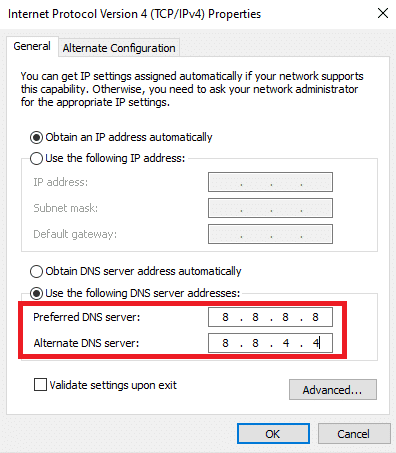
10. Klik OK untuk menerapkan perubahan.

Metode 7: Perbarui Chrome(Method 7: Update Chrome)
Versi browser Chrome(Chrome browser) yang lebih lama juga dapat menyebabkan Twitch tidak berfungsi. Ikuti langkah-langkah ini untuk memperbarui browser Chrome(Chrome browser) Anda .
1. Tekan tombol Windows(Windows key) , ketik chrome , dan klik Open .

2. Klik ikon tiga titik(three-dotted icon) .

3. Kemudian, arahkan kursor ke opsi Bantuan(Help) .

4. Klik opsi Tentang Google Chrome(About Google Chrome) .

5. Tunggu Google Chrome mencari pembaruan. Layar akan menampilkan pesan Memeriksa pembaruan(Checking for updates) , seperti yang ditunjukkan.

6A. Jika pembaruan tersedia, klik tombol Perbarui (Update ) .
6B. Jika Chrome sudah diperbarui, pesan Google Chrome up to date(Google Chrome is up to date) akan ditampilkan.

Baca Juga:(Also Read:) Cara Memperbaiki 2000 Kesalahan Jaringan(Network Error) di Twitch
Metode 8: Jalankan Pemindaian Malware(Method 8: Run Malware Scan)
Terkadang, virus atau malware(virus or malware) apa pun juga dapat menyebabkan Twitch tidak berfungsi. Ikuti langkah-langkah di bawah ini.
1. Tekan Windows + I keys secara bersamaan untuk meluncurkan Pengaturan(Settings) .
2. Di sini, klik Perbarui & pengaturan Keamanan seperti yang ditunjukkan.(Update & Security)

3. Buka Keamanan Windows(Windows Security) di panel kiri.

4. Klik opsi Perlindungan virus & ancaman(Virus & threat protection) di panel kanan.

5. Klik tombol Quick Scan untuk mencari malware.

6A. Setelah pemindaian selesai, semua ancaman akan ditampilkan. Klik (Click)Mulai Tindakan (Start Actions ) di bawah Ancaman saat ini(Current threats) .

6B. Jika tidak ada ancaman di perangkat Anda, perangkat akan menampilkan peringatan Tidak ada ancaman saat ini .(No current threats )

Metode 9: Unduh Klien Desktop Twitch(Method 9: Download Twitch Desktop Client)
Jika Anda masih tidak dapat memperbaiki Twitch yang tidak berfungsi di browser web(web browser) Anda , unduh Twitch versi Desktop(Desktop version) . Kamu bisa
1. Unduh Klien Desktop Twitch(Twitch Desktop Client) dari halaman unduhan resmi(official download page) .
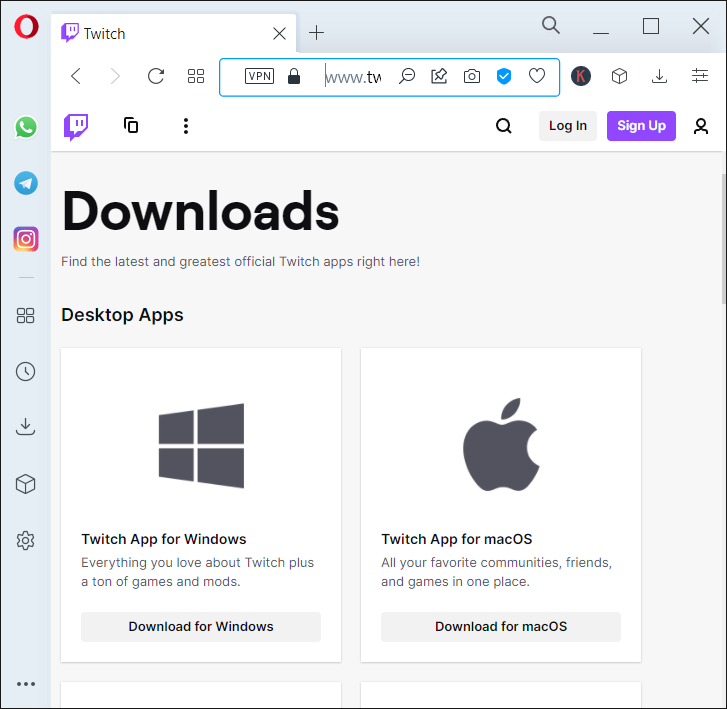
2. Kemudian jalankan file setup yang diunduh dan(setup file and click) klik opsi Advanced

3. Pilih lokasi Instal(Install location) dan klik Instal(Install) .

4. Tunggu(Wait) hingga Twitch Desktop Client terinstal.
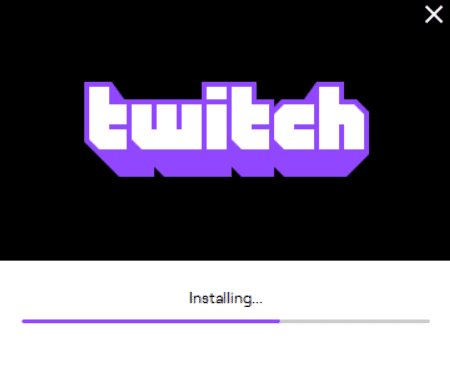
5. Terakhir, Masuk ke Twitch(Log in to Twitch) menggunakan kredensial Anda dan coba mainkan streaming Twitch(Twitch stream) favorit Anda .

Baca Juga:(Also Read: ) Panduan untuk Mengunduh Twitch VOD
Metode 10: Gunakan Server VPN(Method 10: Use a VPN Server)
Jika Anda menghadapi masalah aliran Twitch tidak memuat dan metode di atas tidak berhasil, sayangnya, Twitch mungkin tidak tersedia di wilayah Anda. Jika Anda ingin menonton streaming di Twitch dari negara terlarang, maka Anda harus menggunakan VPN .
- Anda harus terhubung ke server VPN di mana Twitch tersedia(connect to the VPN server where Twitch is available) .
- Jika Anda menghadapi masalah apa pun bahkan setelah terhubung ke server VPN(VPN server) , coba alihkan ke server lain( try switching it to another server) karena beberapa server mungkin diblokir karena alasan keamanan.
- Beberapa VPN paling populer(most popular VPN) adalah NordVPN , ExpressVPN , dan SurfShark .
Metode 11: Hubungi Dukungan Twitch(Method 11: Contact Twitch Support)
Jika tidak ada metode pemecahan masalah dasar atau metode yang disebutkan di atas yang berfungsi, coba hubungi Dukungan Twitch(Twitch Support) untuk menyelesaikan masalah Twitch yang tidak berfungsi paling awal.

Pertanyaan yang Sering Diajukan (FAQ)(Frequently Asked Questions (FAQs))
Q1. Mengapa modul di Twitch saya gagal dimuat?(Q1. Why does the module on my Twitch fail to load?)
Jwb. (Ans. )Twitch mungkin gagal memuat modul karena berbagai alasan seperti masalah dengan koneksi internet atau penyedia layanan(internet connection or service provider) Anda , cookie dan file cache atau file riwayat yang rusak(corrupt cookies and cache files or history files) , infeksi malware atau virus(malware or virus infection) , add-on yang diaktifkan(enabled add-ons) , flag(flags) , atau versi Chrome yang kedaluwarsa(outdated Chrome versions) .
Q2. Mengapa layar saya di Twitch menjadi hitam?(Q2. Why does my screen on Twitch turn black?)
Jwb. (Ans. )Anda dapat mengikuti salah satu metode di atas untuk memperbaiki masalah ini. Jika ini tidak berhasil, maka Anda dapat mencoba menggunakannya dalam mode penyamaran(incognito mode) , izinkan Flash player dan Javascript , atau instal ulang Google Chrome .
Direkomendasikan:(Recommended:)
- 14 Cara (Ways)Memperbaiki 4G(Fix 4G) Tidak Berfungsi di Android
- Perbaiki Steam Lambat di Windows 10
- Perbaiki AdBlock Tidak Bekerja di Twitch
- 14 Cara Memperbaiki Kesalahan Profil Chrome
Kami harap panduan ini akan membantu Anda memperbaiki masalah Twitch yang tidak berfungsi(Twitch not working) dan membiarkan Anda menikmati Twitch sekali lagi di Chrome . Jika Anda memiliki sesuatu untuk ditambahkan ke artikel ini atau jika Anda menghadapi masalah saat melakukan pemecahan masalah, Anda dapat menghubungi kami di bagian komentar(comment section) di bawah.
Related posts
Perbaiki AdBlock Tidak Bekerja di Twitch
Cara Fix Twitch Error 2000 di Google Chrome
Perbaiki Putar Otomatis YouTube Tidak Berfungsi
Perbaiki Telegram Web Tidak Berfungsi
Cara Memperbaiki Kode Kesalahan Netflix M7111-1101
Fix Chrome tidak terhubung ke Internet (tetapi browser lain dapat)
Fix Pinterest Tidak bekerja Pada Chrome
Fix ERR_CONNECTION_TIMED_OUT di Google Chrome
Fix Situs ini tidak dapat dicapai kesalahan dalam Google Chrome
Cara Fix Chrome Keeps Crashing
Fix Aw Snap Error pada Google Chrome
Fix Youtube tidak bekerja masalah pada chrome [ASK]
Cara Fix No Sound issue di Google Chrome
Perbaiki Video YouTube Tidak Diputar
Cara Fix SSL Connection Error di Google Chrome
6 Cara Memperbaiki Kode Kesalahan Netflix M7121-1331-P7
Fix NETWORK_FAILED di Chrome
Fix ERR_NETWORK_ACCESS_DENIED di Chrome
Fix Chrome Blocking Download Issue
Combine Semua Your Email Accounts menjadi satu Gmail Inbox
